Axure RP 8怎么显示网格? Axure网格辅助线样式的设置方法
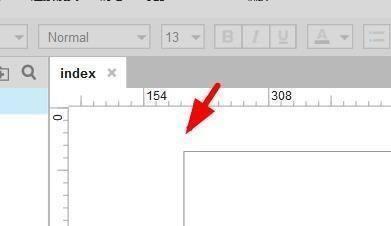
Axure RP 8显示网格及网格辅助线样式的设置方法
要在Axure RP 8中显示网格并设置其样式,您可以按照以下步骤进行操作:
-
打开Axure RP 8并新建页面:首先,您需要双击打开Axure RP 8设计软件,并新建一个名为index的页面以及三个子页面。
-
显示网格:在Axure RP 8的菜单栏中,点击“布局”选项,在弹出的下拉菜单中选择“栅格和辅助线”,然后在下一级菜单中选择“显示网格”。这将会把网格显示在设计界面上。
-
设置网格样式:再次点击“布局---栅格和辅助线---网格设置”,这会弹出网格设置界面。在这里,您可以设置网格样式为线,勾选“显示网格”和“对齐网格”,然后点击“确定”。
-
调整网格对齐和颜色:您可以再次修改网格设置,选择网格对齐元件和对齐颜色。
通过上述步骤,您应该能够在Axure RP 8中成功显示网格,并根据您的需求调整其样式和对齐方式。
本篇文章所含信息均从网络公开资源搜集整理,旨在为读者提供参考。尽管我们在编辑过程中力求信息的准确性和完整性,但无法对所有内容的时效性、真实性及全面性做出绝对保证。读者在阅读和使用这些信息时,应自行评估其适用性,并承担可能由此产生的风险。本网站/作者不对因信息使用不当或误解而造成的任何损失或损害承担责任。
